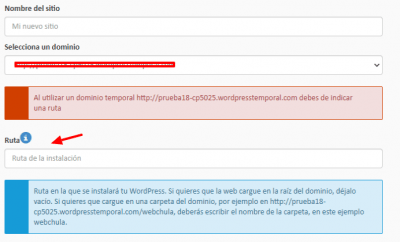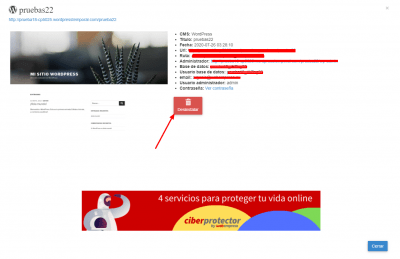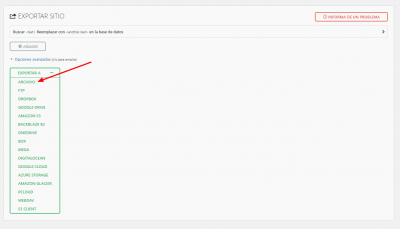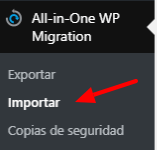Hola ! cómo están? Una vez instalado wordpress, me genero en la dirección de mi sito midominio.com/wp, y solo entrando a esa dirección puedo ver la web. Yo quisiera poder verlas en el dominio que contraté www.midominio.com , sin el wp, Cómo hago para poder verla ahí, que debo cambiar? muchas gracias !
Contenido solo visible a usuarios registrados
Hola Leticia,
Como has instalado el wordpress?, al momento de hacer la instalación debes seleccionar el dominio y no escribir nada en la ruta:
Tal como se indica en el texto que se muestra debajo, de esta forma se instalará directamente en tu dominio principal y no en una carpeta.
Un saludo 🖐️
@argenis hola gracias por tu respuesta! , estoy casi segura que no escribí nada , pero cómo hago para verificarlo y si está mal como hago para cambiarlo. He leido y visto muchos de sus tutoriales y no doy con la solución 😭
Hola Leticia,
Si es una instalación nueva lo mas fácil sería eliminarla y volver a instalar una nueva pero esta vez en la raíz, para ello puedes ingresar a tu cpanel > Aplicaciones de webempresa > inicio.
Y verificas la instalación:
Luego en el panel que se muestra haces clic en desinstalar:
Luego vuelves a seguir los pasos para instalar pero esta vez no escribes nada en el campo de ruta de wp.
Un saludo 🖐️
@argenis muchas gracias por tu ayuda , yo tengo algo diseñado , lo pierdo no? hice un backup recién.
Hola Leticia,
En este caso puedes hacer lo siguiente:
https://www.webempresa.com/blog/backups-wordpress-en-2-minutos-con-all-in-one-migration.html
Puedes realizar estos pasos que se comentan en el video aunque igualmente te los coloco acá:
Una vez instalado el complemento ingresas al panel lateral de all in one wp migration, y seleccionas exportar como archivo, luego de esto el programa trabajara en hacerte un comprimido del archivo.
Una vez terminado el proceso podrás descargar el comprimido en tu computadora, el cual utilizarás luego en la nueva instalación, sigues los pasos para instalar un wordpress nuevo en la raíz y no en /wp.
una vez tengas instalado el nuevo wordpress y este funcional, vuelves a instalar el complemento de all in one pero esta vez en lugar de hacer clic en exportar haces clic en importar
Subes el comprimido y seleccionas importar, luego de que el programa culmine y luego de varios continuar que tendrás que hacer clic ya habrás pasado toda la información de /wp a tu raíz con los cambios que tengas realizados.
PD: Ten en cuenta que si no hay muchos cambios realizados lo mejor es siempre volver a instalar ya que resultaría mas fácil y menos proceso como puedes ver.
Un saludo 🖐️